Не удается подключиться к удаленному компьютеру
Всем привет! Сети удалённого доступа используют различные юзеры для быстрого обмена информацией между двумя системами. Эта информация может представлять из себя либо привычные для всех документы, либо же системную конфигурацию.
Но при некорректной настройке утилит могут возникать различные неполадки, что у малоопытных пользователей зачастую вызывает недоумение. И сегодня мы расскажем вам про решение самой популярной ошибки – это невозможность присоединится к другой системе при помощи сети удалённого доступа.
Как исправить «Не удается подключиться к удаленному компьютеру»
Данная неполадка может возникать у пользователей при попытке получения доступа к другой системе или же серверу при помощи интегрированного в систему Windows RDP-клиента. Другое его название, которое является более распространённым – это «Подключение к удаленному рабочему столу».
Причин возникновения данной неполадки достаточно много. Итак, далее мы рассмотрим способы исправления самых популярных факторов, которые вызывают появления данной ошибки.
Читайте также:
Как подключиться к удалённому компьютеру
Фактор 1 – Деактивация удалённого доступа
Зачастую большинство пользователей (или администраторов систем) деактивируют в параметрах компьютера возможность присоединятся к нему удалённо. Зачастую делают это для того, чтобы поднять уровень безопасности системы.
Для отключения возможности присоединятся к системе дистанционно, требуется деактивировать несколько параметров, а так же остановить работу некоторых служб.
В приведённых ниже статьях мы рассказывали про процесс конфигурации системы для того, чтобы успешно подключиться к ней.
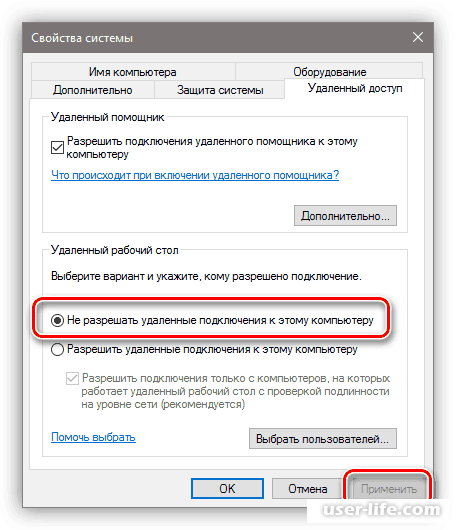
Читайте:
Как удалить удаленное управление и доступ к компьютеру Windows
Настройка удаленного доступа Windows 7
Локальные групповые политики
Так же на компьютере, к которому вы хотите подключиться и на компьютере, который будет подключаться, необходимо убедится, что параметр RDP в настройке локальных групповых политик активирован.
Но следует отметить, что само по себе меню «Локальные групповые политики» есть только в максимальных, профессиональных и корпоративных версиях данной операционной системы.
1) Для начала нам необходимо запустить меню «Выполнить». Для этого на клавиатуре необходимо нажать комбинацию Win+R и в соответствующее поле вставить следующую команду.
gpedit.msc
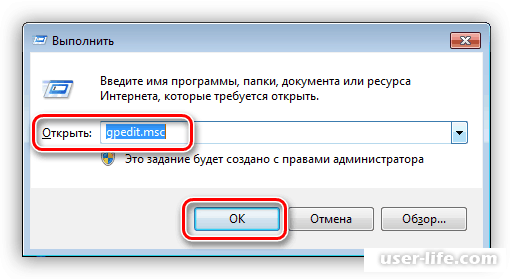
2) После во вкладке «Конфигурация компьютера» необходимо открыть ветку с шаблонами администратора, после перейти в раздел «Компоненты Windows».
3) После необходимо перейти во вкладку «Службы удаленных рабочих столов», а далее в «Узел сеансов удаленных рабочих столов» и там открыть подкаталог с настройками подключений.
4) Далее необходимо сделать дабл-клик по строке, в которой написано «Разрешать удаленное подключение с использованием служб удаленных рабочих столов».
5) В случае, если у данного параметра выставлено значение «Не задано» или же «Включить», то вам необходимо его активировать, после чего для сохранения настроек нажать на клавишу «Применить».
6) Теперь перезапускаем систему. Возможность удалённого подключения к системе должна появиться.
Фактор 2 – Система не защищена паролем
В случае, если на компьютере, к которому вы хотите подключиться (а если быть более точным, то на учётной записи, от лица которой вы заходите в систему) не установлен пароль, то удалённое подключение будет невозможным.
Собственно, данную учётную запись требуется «запаролить». О том, как сделать это мы рассказывали в приведённой ниже статье.
Читайте: Как установить пароль на учётную запись
Фактор 3 – Система в спящем режиме
Если целевая система находится в спящем режиме, то это является преградой для нормального подключения к удалённому компьютеру. Собственно, решение здесь достаточно простое – систему необходимо вывести из данного режима.
Читайте:
Как деактивировать спящий режим в Виндовс 7
Как вывести Windows 10 из спящего режима
Компьютер не выходит из спящего режима Windows 10 как выйти
Как отключить режим гибернации в Windows 7, 8, 10
Как отключить спящий режим и отключение монитора в Windows 7
Как отключить спящий режим Windows 10 (выход убрать не уходит переход вывести)
Компьютер не выходит из спящего режима как вывести выйти настройка
Как отключить гибернацию в Windows 7
Фактор 4 – Антивирус
Так же ещё одним фактором, который может стать барьером между вашей системой и системой, к которой вы хотите подключиться удалённо – это антивирус (как брандмауэр, так и сторонний). Здесь всё так же довольно просто – антивирус необходимо деактивировать на время. О процессе отключения мы рассказывали в приведённой ниже статье.
Читайте: Как временно деактивировать антивирус
Фактор 5 – Обновления системы
Одно из обновлений, а именно «KB2992611» создано для того, чтобы закрыть несколько дыр в операционной системе «Виндовс», которые связаны с зашифровкой данных. Собственно, здесь можно поступить по-разному:
• Установка всех системных обновлений.
• Полное удаление данного апдейта.
Читайте:
Как включить «Центр обновлений» Windows 7
Как удалить обновление системы Виндовс 7
Параметры центра обновления Windows 7 8 10 установка настройка
Как обновить Windows 7 до SP 1
Как отключить автоматическое обновление Windows 10
Программы для отключения обновлений Windows 10 навсегда
Как обновить Windows 10 до 1803
Обновление KB2999226 Windows 7 x64 скачать установить
Как отключить обновление Windows 10 на ноутбуке полностью навсегда
Как запустить центр обновления Windows 7 (включить отключить исправить ошибки)
Фактор 6 – Сторонний софт для зашифровки данных
Некоторые утилиты, к примеру, «КриптоПро» могут стать фактором, который будет мешать соединится с другой системой удалённо. Если вы используете одну из программ для шифрования данных, то её необходимо в обязательном порядке стереть.
В приведённых ниже статьях мы рассказывали про программы, которые позволяют стереть все данные приложений вместе с остаточными файлами.
Читайте:
Revo Uninstaller – как пользоваться
Как удалить программу если она не удаляется неудаляемую с компьютера
Программы для удаления программ которые не удаляются
Программы для удаления ненужных файлов
Программы для удаления файлов которые не удаляются
В случае, если программа для шифрования вам жизненно необходима, то после полной деинсталляции просто установите актуальную версию приложения – зачастую после этого сбоев не происходит.
Дополнительное решение – Использование софта для удалённого подключения
В случае, когда ни один из описанных ранее способов не смог помочь вам решить проблему, то советуем вам обратить внимание на специальные утилиты для удалённого подключения к системам.
В приведённых ниже статьях мы собрали несколько бесплатных программ, которые помогут вам соединится с компьютером дистанционно.
Читайте:
Аналоги Тимвьюер
Программы для удаленного доступа к компьютеру
Удаленное управление компьютером программой Ammyy Admin
Как установить Teamviewer бесплатно
Тим Вивер как пользоваться удаленным доступом
Заключение
Итак, как вы видите, исправить неполадку, которая связана с невозможностью подключения к удалённому компьютеру достаточно просто. Надеемся, что данная статья смогла помочь вам. Всем мир!
Рейтинг:
(голосов:1)
Предыдущая статья: Как пользоваться мобильным приложением ВКонтакте
Следующая статья: Вконтакте скачать программу на компьютер
Следующая статья: Вконтакте скачать программу на компьютер
Не пропустите похожие инструкции:
Комментариев пока еще нет. Вы можете стать первым!
Популярное
Авторизация







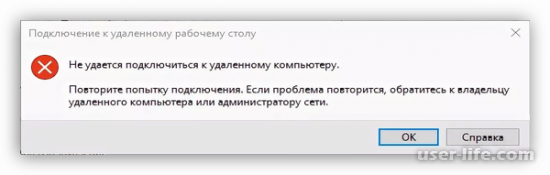
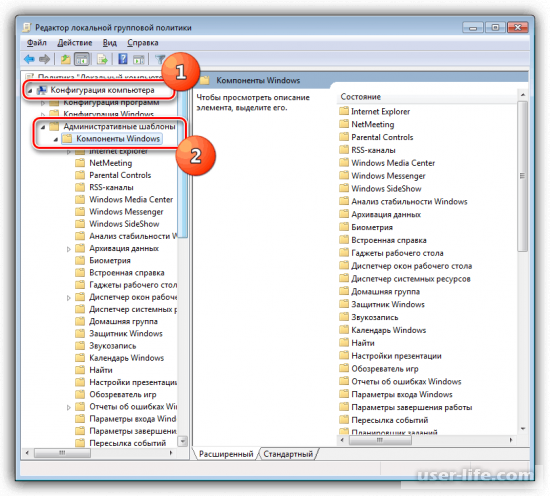
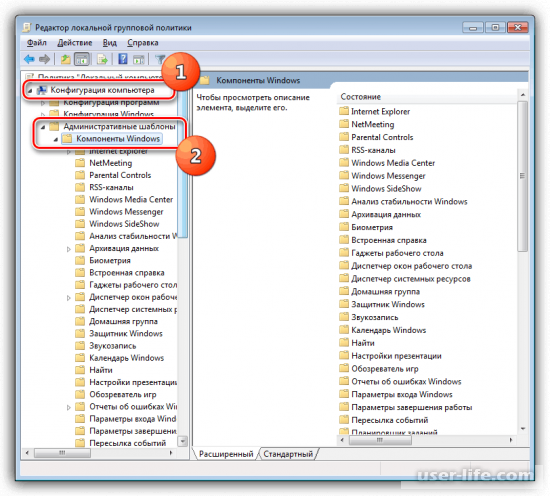
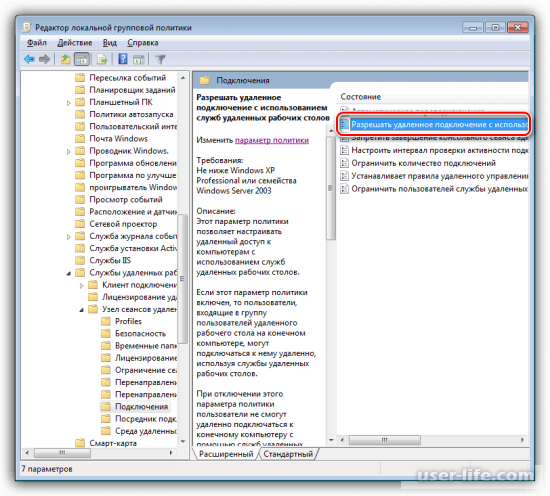
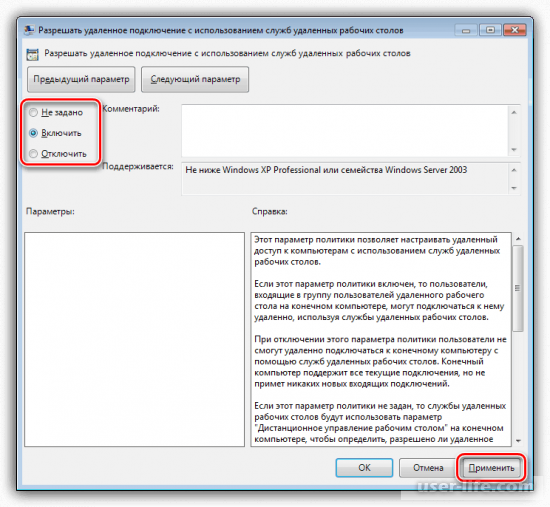
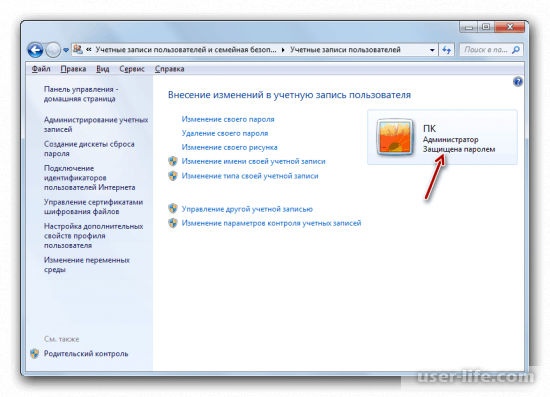
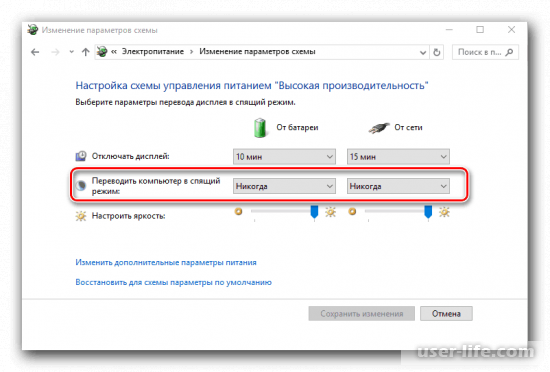
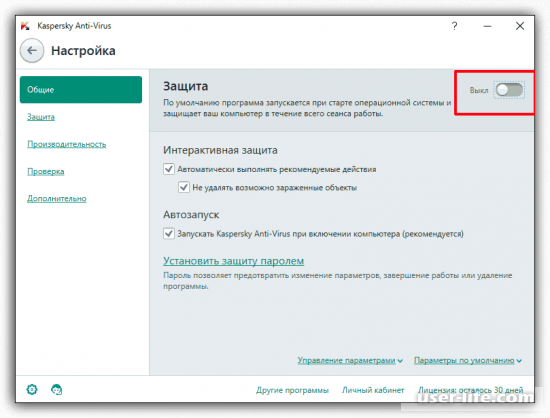
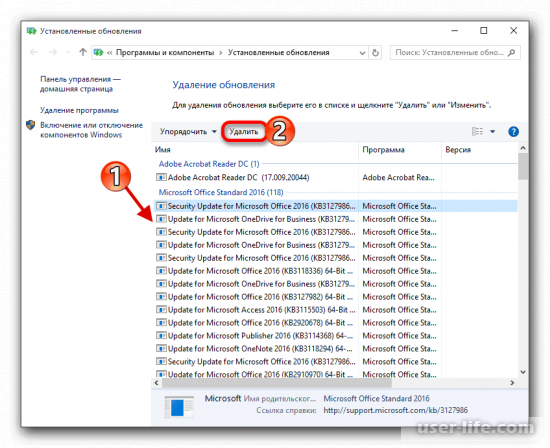
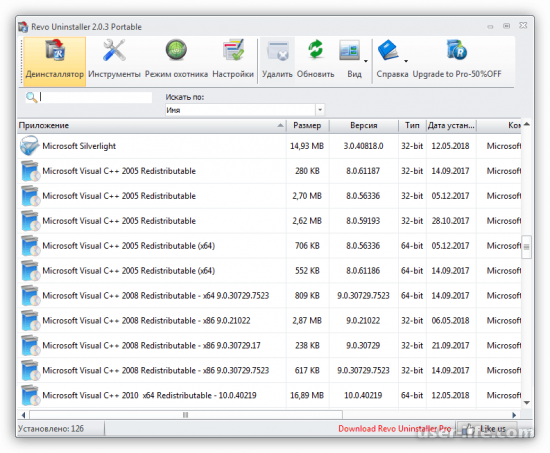
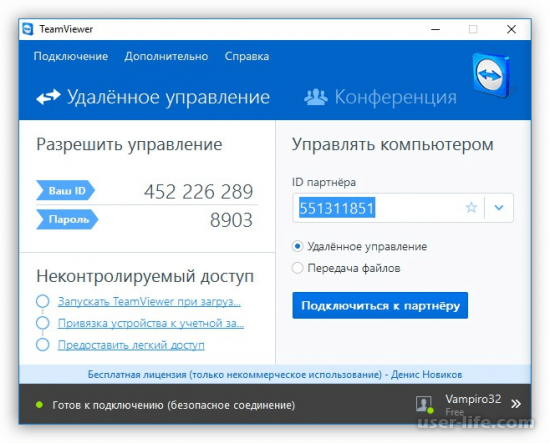




























Добавить комментарий!